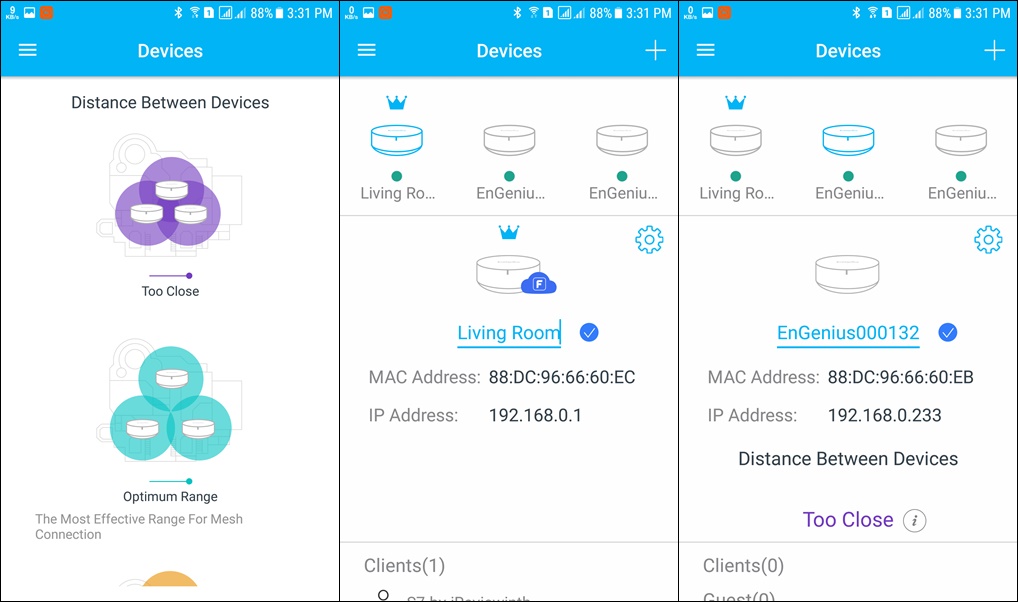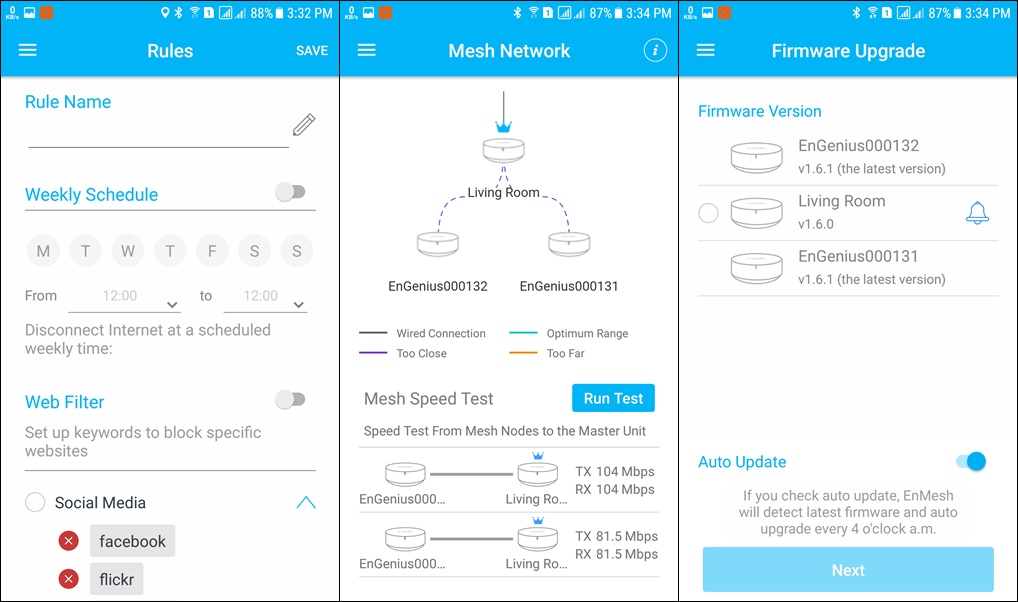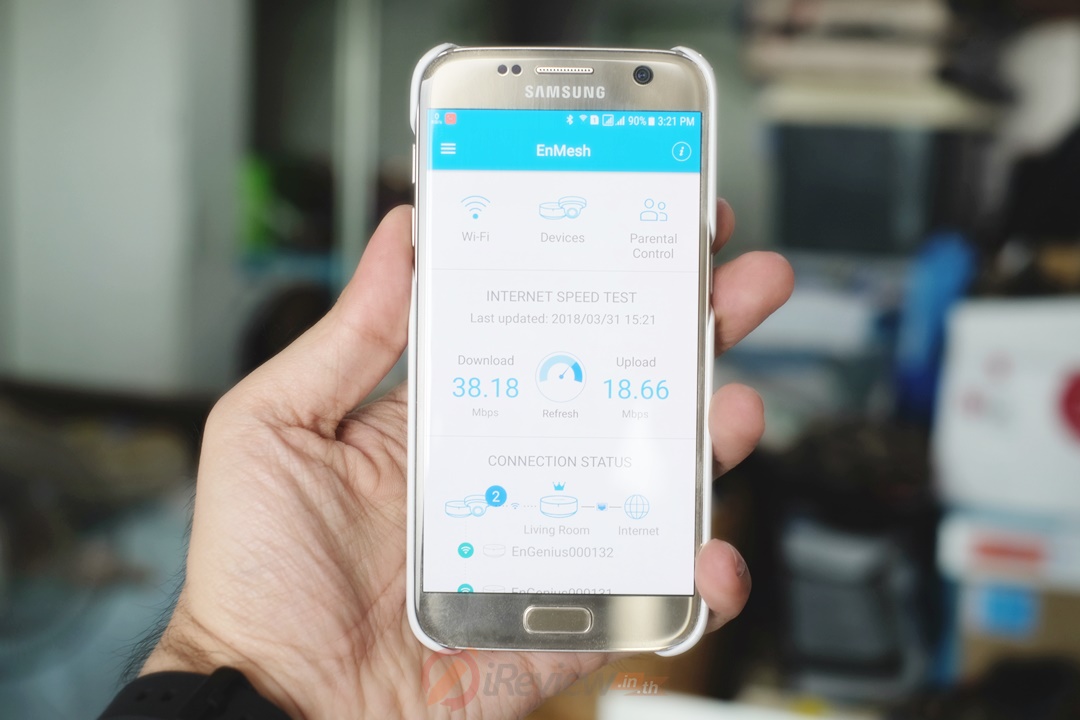EnGenius Mesh Router EMR3000-Kit เป็นอุปกรณ์เครือข่ายไร้สายในการเพิ่มประสิทธิภาพ WiFi ภายในบ้าน แก้ปัญหาสัญญาณอ่อนได้อยู่หมัด สำหรับคนที่มีปัญหาเรื่องเน็ตช้า เพราะเร้าเตอร์ที่แถมมากับเน็ตบ้าน True, 3BB, AIS Fibre ไม่มีทางที่จะตอบโจทย์การใช้งาน สำหรับคนที่อยู่บ้านหลังใหญ่, ทาวน์เฮ้าส์, ตึกแถวได้อย่างแน่นอน (แต่ถ้าเป็นคอนโดอันนี้คงไม่มีปัญหา) วันนี้เราจะมีแนะนำวิธีเพิ่มสัญญาณ WiFi ที่ง่ายที่สุด แถมยังให้ความเสถียรในการใช้งานมากที่สุด

EnGenius Mesh Router EMR3000-Kit
อุปกรณ์เครือข่ายชิ้นนี้มาจากแบรนด์ EnGenius ที่มีชื่อเสียงและไว้วางใจในระดับองค์กรใหญ่ ๆ ทั่วโลก (คุณภาพสูง แต่ข้อเสียคือแพงมาก) โดยรุ่นนี้จะเป็นชุดสำเร็จรูปที่เรียกว่า Mesh Router ในราคาที่พอจับต้องได้อยู่ที่ 11,500 บาท เห็นราคาแล้วหลายคนคงอยากปิดเว็บไซต์นี้ แต่ถ้ามันแก้ปัญหา WiFi ให้เราได้เชื่อเถอะว่าคุ้ม!
สเปค | EnGenius Mesh Router EMR3000-Kit
- รองรับ Wireless AC สองย่านความถี่ 2.4GHz และ 5GHz พร้อมกัน
- ความเร็ว 5GHz : 867Mbps, ความเร็ว 2.4GHz : 300Mbps
- เสาสัญญาณ 4 ต้นรอบทิ้งทาง กำลังส่งสูงสุด 20dBm
- WAN/LAN ความเร็วระดับ Gigabit รองรับ MESH Network
- รองรับ FAST ROAMING ใช้งานได้ราบรื่นเดินได้ทั้งบ้านไม่ต้องเชื่อมต่อใหม่
- มีระบบควมคุมการใช้งานของแต่ละเครื่อง การตั้งค่าบล็อคเว็บหรือจำกัดเวลาใช้
- ติดตั้งงานง่ายผ่านแอปพลิเคชันรองรับ Android และ iOS
- ทดสอบความเร็วและเช็คจุดอับสัญญาณได้ด้วยตัวเอง
- อุปกรณ์รับประกัน 2 ปี
WiFi ช้าเกิดจากอะไร
ก่อนอื่นเรามาทำความเข้าใจก่อน ช้าในกรณีนี้เป็นไปได้หลายเหตุผล แต่ที่เราเจอกันบ่อยที่สุดก็คือ “สัญญาณ WiFi อ่อน” ซึ่งส่งผลต่อความเร็วอินเทอร์เน็ตชัดเจน โดยการอ่อนของสัญญาณก็เป็นไปได้หลายประการ แต่ที่แน่นอนที่สุดก็คือระยะทำการที่ไกลเกินไป บางคนอาจแก้ด้วยการซื้อ Router ที่เป็นเสายาว ๆ จะได้ส่งได้แรง แต่นั่นเป็นวิธีที่ผิด!
ผิดเพราะว่าถึงแม้เสาส่งจะยาวและกำลังส่งแรง แต่อุปกรณ์ของเราอย่างสมาร์ทโฟนหรือโน้ตบุ๊คที่เป็นตัวรับมันไม่แรงตาม นอกจากนี้หากเราค้นหาตาม Google หรือ Pantip จะเจอบทความที่แนะนำให้ทำ Mode WDS หรือ Mode Repeater เพื่อทวนสัญญาณให้ไกลขึ้น ซึ่งก็เป็นวิธีที่ถูกในสมัยก่อน เนื่องจากมีราคาประหยัดที่สุด
ข้อจำกัดของ WDS หรือ Repeater (ขอพูดโดยรวม) ในยุคก่อนอาจดีที่สุด แต่ไม่ใช่คำตอบของยุคนี้เพราะมันตั้งค่ายุ่งยากต้องแลก MAC Address, มีข้อจำกัดเรื่องความปลอดภัยของ WEP, คลื่นความถี่ Channel ต้องเหมือนกัน, ฯลฯ นอกจากนี้ยังมีข้อจำกัดเรื่องดีเลย์การทำงานและประสิทธิภาพที่ลดลงเยอะมาก
MESH Network หรือ Mesh Topology จึงดูเหมือนจะเป็นคำตอบในยุคนี้ จากการที่ระบบ Wireless AC มีประสิทธิภาพมากยิ่งขึ้น (ที่สำคัญคือราคาถูกลง) ทำให้สามารถใช้งานคลื่นหลายช่องได้พร้อมกัน สร้างโครงข่ายแบบใยแมงมุมและทำให้ความเร็วไม่ตกหล่นระหว่างทาง ดังนั้นจึงเป็นคำตอบที่ดีที่สุดเพื่อแก้ปัญหาจุดอับสัญญาณ
การใช้งานก็ไม่ยากอะไรส่วนพอร์ทก็มีไว้ให้เพียงเท่าที่จำเป็น WAN และ LAN อย่างละหนึ่ง (อันที่จริงแทบไม่ได้ใช้หรอก) นอกจากนี้ก็ยังมี USB ที่รองรับ Samba ไว้ทำพวก NAS รวมถึงการแชร์ไฟล์ แต่ถ้าหากใช้งานทั่วไปอันนี้ข้ามไปก่อนก็ได้ครับ ส่วนใครต้องการยึดกับกำแพงก็สามารถทำได้เช่นกัน เพราะว่ามีอุปกรณ์พุกกับน็อตแถมมาให้เลย
การติดตั้งก็แสนจะง่ายดายทำผ่านแอปพลิเคชันรองรับทั้ง Android และ iOS ซึ่งเราจะสาธิตวิธีการใช้งานบริเวณท้ายของบทความ ทุกอย่างคุณแทบไม่ต้องทำด้วยตัวเองเลย ไม่ต้องตั้งค่าอะไรที่แสนจะยุ่งยาก และไม่ต้องจบไอทีมาก็สามารถเข้าใจได้โดยง่าย ตรงนี้ขอชมเชย EnGenius ทำออกมาได้ดีจริง ๆ
วิธีตั้งค่า
วิธีใช้งานง่ายมาเพียงเอา EnMesh ทั้งสามตัวมากองรวมกันแล้วเสียบปลั๊ก จากนั้นสุ่มเลือกมาสักตัวเพื่อเป็นตัวแรกโดยเราจะเรียกมันว่า Server เพื่อทำการเชื่อมต่อ WAN เข้ากับ Router อินเทอร์เน็ตเดิมของเรา (ก็พวกตัวที่แถมมาตอนติดเน็ตนั่นแหล่ะ) จากนั้นก็ค่อยติดตั้งแอปพลิเคชันบนมือถือโดยการค้นหาจะผ่านทาง Bluetooth จากนั้นมันก็จะเจออุปกรณ์ทั้งหมดของเรา
สาเหตุที่ให้เอา EnMesh มาไว้ใกล้กันก็เพราะว่ามันจะได้เชื่อมต่อ และทำความรู้จักกันเองผ่านทาง Bluetooth โดยขั้นตอนนี้เป็นระบบอัตโนมัติทั้งหมด เราไม่ต้องไปยุ่งอะไรกับมันให้วุ่นวาย และรองรับอุปกรณ์ Node ทั้งหมด 8 ตัวด้วยกัน (ถ้านับเครื่อง Server ด้วยก็เป็น 9 ตัว) ในกรณีที่เผื่อบ้านใครหลังใหญ่มากจนครอบคลุมไม่หมด ก็ซื้อมาทีเดียวเลยสามกล่อง แต่ถ้าบ้านคนทั่วไป 3 ตัวก็น่าจะพอแล้ว
หลังจากติดตั้งเสร็จแล้วก็เอาตัวลูก (Node) ทั้งสอง ไปกระจายตามจุดของบ้าน อันนี้เราสามารถกะโดยประมาณก็ได้ครับ ส่วนวิธีการวางที่ดีที่สุดคือการให้ Node ทั้งหมดอยู่ในระยะที่มองเห็นกันทั้งหมดเป็นระยะแบบสามเหลี่ยมด้านเท่ากำลังดี แต่ถ้าหากติดข้อจำกัดทำไม่ได้จะวางเป็นแนวเส้นตรง เช่น วางชั้นละตัว อันนี้ก็ทำได้เช่นกัน
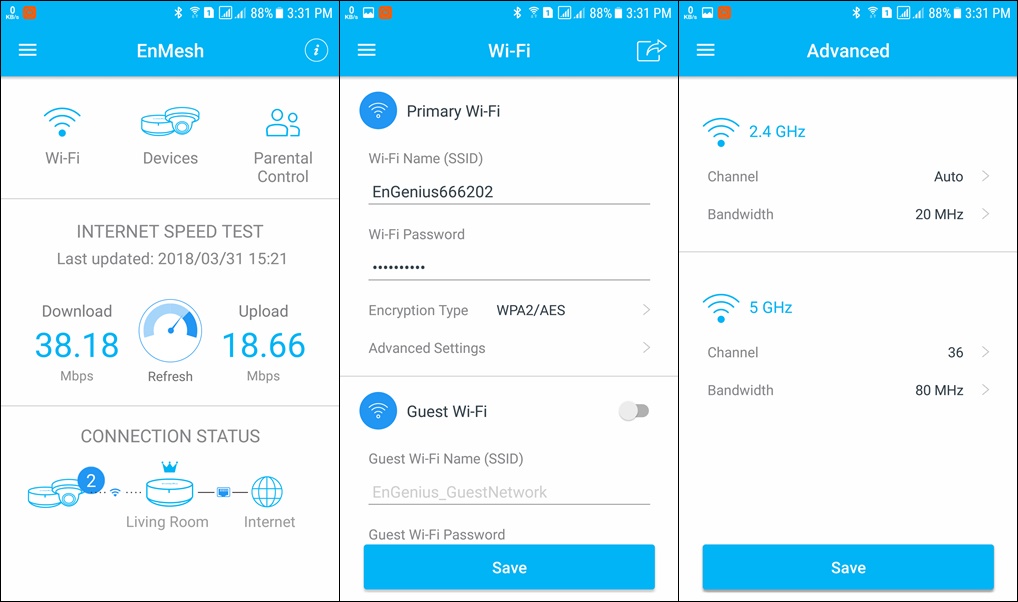
EnMesh For Home
ตัวแอปพลิเคชันดาวน์โหลดได้ผ่าน Android และ iOS ซึ่งก็เรียบง่าย สามารถควบคุมการตั้งค่าได้ทั้งจากในบ้านและนอกบ้าน เริ่มต้นจากการสร้างชื่อ SSID ที่เป็น Primary Wi-Fi โดยจะเป็นชื่อเดียวกันเลยทั้ง 2.4GHz และ 5GHz (ไม่ต้องแบ่งว่าจะเชื่อมอันไหน) ซึ่งเวลาใช้งานมันจะเลือกให้เราอัตโนมัติไป 5GHz แต่สำหรับอุปกรณ์รุ่นเก่าที่ไม่รองรับจะเป็น 2.4GHz ให้แทน นอกจากนี้ยังสร้าง Guest Wi-Fi สำหรับแขกได้ด้วยเพื่อความปลอดภัย
สามารถดู Node แต่ละตัวได้ว่าทำความเร็วจริงได้เท่าไหร่ รวมถึงบอกได้ว่าคุณวางใกล้กันเกินไปหรือห่างกันเกินไป แต่ถ้าจะให้ดีสุดต้องแบบประมาณสีเขียว ส่วนการใช้งานจริงมันจะเลือกเกาะสัญญาณให้โดยอัตโนมัติ Node ตัวไหนแรงสุดมันก็ไปตัวนั้น และหากเดินข้ามห้องก็ไม่ต้องกังวลเพราะมันสลับการทำงานให้เอง
สำหรับผู้ปกครองหรือผู้จ่ายค่าเน็ตประจำบ้าน สามารถตั้งค่าควบคุมลูกหลานหรือผู้ใช้งานได้ด้วย ว่าจะให้เป็นใช้งานได้แค่ตอนไหน หรือจำกัดการใช้งานบล็อคเว็บและ Social Media ได้หมดเลย แถมยังง่ายต่อการตรวจสอบความเร็วของแต่ละ Node นอกจากนี้ยังจัดการอัปเดต Firmware ได้เองอีกด้วย
ทดสอบความเร็วจริงตอนนี้ผมเลือกใช้ NetX ของทาง CS LOXINFO เป็นแพ็คเกจ 35/15 Mbps (แต่เหมือนเขาใจดีให้เกินมาเยอะเลย) และจากการติดตั้ง EnMesh สัมผัสไม่ได้เลยถึงความเร็วหรือดีเลย์ที่ตกลง การทำงานทุกอย่างราบรื่นมากครับ ตัวอุปกรณ์มีความเสถียรไม่แฮงค์ไม่ค้าง ไม่จำเป็นต้องรีเซ็ทเลย จากการทดสอบเปิด 24 ชั่วโมงมาร่วมเดือนกว่าครับ
ข้อดี
- ติดตั้งงานง่าย ไม่ต้องมีพื้นฐานความรู้เครือข่าย
- มีความเสถียรในการใช้งานจริงสูง
- รองรับ Wireless AC
- รองรับ WAN/LAN ระดับ Gigabit
- ดีไซน์สวยงามเหมาะกับบ้านสมัยใหม่
ข้อเสีย
- ราคาค่อนข้างสูง
- สายแลนที่แถมสั้นไปนิด
สรุป
เป็นอุปกรณ์ที่ราคาสูง (แต่ไม่แพง) จากสเปคของมันที่จัดเต็มมาสำหรับยุคนี้ แถมยังรองรับการอัปเกรดในอนาคตจะขยับขยายอะไรก็สบาย สามารถใช้งานได้จริงซื้อเพียงชุดเดียวแล้วจบปัญหา ส่วนคนใช้งานก็เชื่อมต่อเพียงแค่ SSID ครั้งเดียวแล้วจบ ไม่ต้องเลือกความถี่หรือสลับสัญญาณอะไรให้วุ่นวาย ส่วนใครสนใจสามารถไปซื้อหรือขอคำปรึกษากันก่อนได้ที่ nvk.co.th
หมายเหตุ – บทความนี้เป็น Advertorial